
Dalam artikel seterusnya saya akan menunjukkan kepada anda arahan Linux utama perenggan memampatkan dan menyahmampatkan fail dalam pelbagai format yang paling banyak digunakan.
Tentunya beberapa pengguna atau pengikut blog lain, berpendapat bahawa menggunakan terminal yang mempunyai program atau cara untuk melakukannya secara grafik atau dibantu, adalah kebelakang yang nyata, tetapi sebagai Pengetahuan tidak berlaku, dan saya ingin tahu apa yang saya lakukan dan memeriksa pelbagai cara untuk melakukan sesuatu, berikut adalah arahan utama untuk memampatkan dan menyahmampatkan fail di Linux berpusat di Debian.
Fail Gz
Untuk memampatkan fail dalam format gz kami akan menggunakan perintah berikut:
- gzip -9 fail
di mana fail adalah nama fail untuk dimampatkan
Untuk melepaskannya, kami akan menggunakan ini:
- gzip -d file.gz
Fail Bz2
Sambungan yang dimampatkan ini hanya mampu memampatkan / menyahmampatkan fail individu, jadi jangan mencubanya dengan folder.
Untuk memampatkan kami akan menggunakan:
- fail bzip
Untuk membuka zip:
- bzip2 -d file.bz2
Fail Tar.gz
Untuk memampatkan fail atau direktori ke pelanjutan ini, kami akan menggunakan baris berikut:
- fail tar -czfv archive.tar.gz
Untuk membuka zip:
- tar -xzvf file.tar.gz
Untuk melihat kandungan fail dalam format tar.gz:
- tar -tzf file.tar.gz
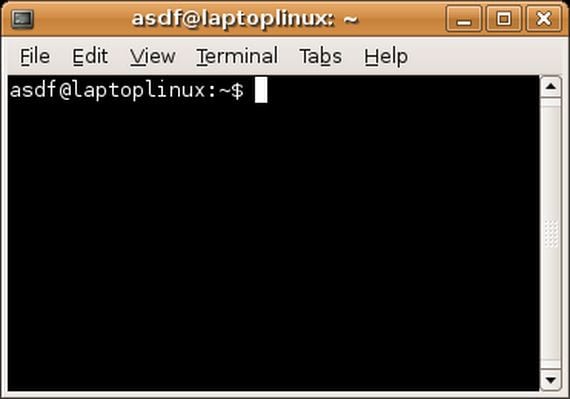
Fail tar.bz2
Untuk memampatkan format ini, kami akan menggunakan:
- fail tar -c | bzip2> file.tar.bz2
Untuk membuka zip:
- bzip2 -dc file.tar.bz2 | tar -xv
- bzip2 -dc file.tar.bz2 | tar -t
Fail zip
Ini adalah salah satu format yang paling banyak digunakan, untuk memampatkan fail ke sambungan ini dari terminal, kami akan menggunakan baris perintah berikut:
- fail zip archive.zip
- unzip file.zip
- unzip -v file.zip
Failkan fail
Ini adalah format atau pelanjutan lain yang paling umum dan digunakan, untuk memampatkan fail atau direktori ke format ini yang akan kami gunakan:
- fail rar -a archive.rar
- rar -x file.rar
- rar -l file.rar
Barat:
- rar -v file.rar
Seperti yang anda lihat, tidak terlalu sukar untuk menggunakan terminal untuk melakukan beberapa perkara kecil dari semasa ke semasa, dan oleh itu semasa kita belajar, kita tetap menjaga masalah abu-abu.
Maklumat lanjut - Beberapa pintasan papan kekunci yang berguna untuk Ubuntu
Artikel yang baik terima kasih saya suka terminal
Artikel yang sangat menarik. Saya selalu tertanya-tanya bagaimana beberapa bungkusan dikeluarkan Terima kasih dan salam mesra.
Hello
Perintah untuk memampatkan dalam tar gz adalah tar -czvf (bukan tar -czfv) jika tidak, ia gagal.